Berealアプリが正常に動作しないのを修正する9つの方法

BeRealアプリの一般的な問題によってソーシャルエクスペリエンスが中断されないように、ここではBeRealアプリが正常に動作しない問題を修正する9つの方法を紹介します。
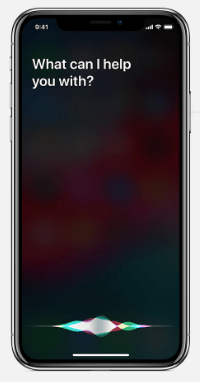
世界がコロナウイルスの発生を扱っているので、誰もが役に立つために彼らのビットをしようとしています。Appleは、ユーザーを支援するために同じものに関連する新しいアップデートをリリースしました。これはSiriのアップデートであり、ユーザーがコミュニケーションを取り、自分の健康状態を知るのに役立ちます。これらの時代にテクノロジーを効率的に使用する方法を学ぶ必要があります。最新の開発では、アップル、グーグル、および他のすべての主要企業は、状況を理解する上で人々の改善に向けて定期的に取り組んでいます。世界のさまざまな地域での生活を主張しているパンデミックは、緊急の注意が必要です。この病気の縮図で、人々を恐怖に駆り立て、多くの人はしぶしぶ自分の健康を心配しています。
限られたリソースで、私たちは一般的な風邪と重度のコロナウイルス感染を区別することを学ぶ必要があります。COVID-19の実際の原因と正確なパラメータを見つけることは非常に困難です。しかし、世界中の医師や研究者が自己診断のための症状のリストに取り組んできました。世界保健機関(WHO)は、症状のリストがあるCOVID-19陽性患者でより一般的であることが判明しています、。これらには、一般的な風邪や乾いた咳に加えて、軽度から中等度の呼吸器疾患が含まれます。状況が永久に変わるまで、自己検疫に従い、社会的距離を置くことをお勧めします。
あなたがCovid-19であるかどうかをあなたに伝えるためのSiriアップデート?
Appleは最近、Siriアップデートがコロナウイルスの症状を特定するのに役立つと発表しました。多くの人がパニック状態にあり、そのような病気の兆候を示しているかどうかを知りたいので、これは非常に必要なツールです。あなたがする必要があるのはあなたのAppleデバイスを利用してあなたの音声アシスタントSiriと話すことだけです。心配な場合は、COVID-19の症状を示している可能性があります。症状テストを受けて、Siriに相談してください。
また読む: コロナウイルスのパンデミック中にガジェットを清潔に保つ方法。
iPhoneでSiriをアクティベートする方法。
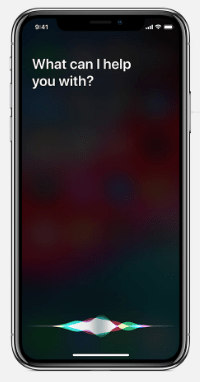
iPhone X以降の電話モデルでは、サイドボタンを数回押してSiriをアクティブにすることができます。Apple Watchを使用している場合は、画面をタップして「HeySiri」と発声して会話を開始できます。HomePodを使用している場合は、スマートデバイスの上部を押して、「Hey、Siri」と言うことができます。Macを使用しているときは、キーボードのSiriボタンを使用して会話をすばやく開始するか、Hey、Siriと言うことができます(2018以降のモデルの場合)。
これで、Siriに質問することができます。「HeySiri、コロナウイルスはありますか」。これには、詳細なアンケートですぐに回答します。Appleによると、回答は米国の健康組織によって指示されています。このサービスは現在、米国市民のみが利用できることに注意してください。質問には、コロナウイルスと診断された人と接触したことがあるかどうかなどの簡単なことが含まれます。

また読む: iPhoneで電話会議を行う方法。
後で、ガイドラインに従って症状が極端でない場合、Siriは休憩して自分を隔離するようにアドバイスします。ウイルスのキャリアである可能性のある人や物との接触を避けることは、安全を確保するための一番のルールです。
その他の場合、コロナウイルスが原因である可能性のある症状を示している人は、医師に相談することをお勧めします。身体検査は、テストとともに、レポートを締めくくるのにより役立ちます。
評決:
あなたは主な症状を自分で助け、次のレベルのテストを受けることができます。これは、あなたの周りの人々の一次診断としても使用できます。基本的な質問票はあなたに問題を認識させ、あなたは時間通りに助けを得ることができます。投稿を締めくくるにあたり、皆様のご意見をお聞かせください。あなたの提案やコメントは、以下のコメントセクションで歓迎されています。ソーシャルメディアで記事を共有して、友達や他の人と情報を共有してください。
私たちはあなたから話を聞くのが大好きです!
私たちは、上にあるのFacebook、Twitterの、LinkedInの、とYouTubeで。ご質問やご提案がございましたら、下のコメントセクションでお知らせください。私たちは解決策をあなたに返すのが大好きです。テクノロジーに関連する一般的な問題の解決策とともに、ヒントやコツを定期的に投稿しています。ニュースレターを購読して、テクノロジーの世界に関する定期的な更新を入手してください。
関連トピック:
コロナウイルスと戦うためにあなたの電話をきれいにしてください。
BeRealアプリの一般的な問題によってソーシャルエクスペリエンスが中断されないように、ここではBeRealアプリが正常に動作しない問題を修正する9つの方法を紹介します。
PowerShell から実行可能ファイルを簡単に実行し、システムをマスター制御する方法についてのステップバイステップガイドをご覧ください。
地球上で最もトレンドのリモート会議プラットフォームの一つであるZoomの注釈機能の使い方を詳しく解説します。ズームでユーザビリティを向上させましょう!
デスクトップまたはモバイルの Outlook 電子メールに絵文字を挿入して、より個人的なメールにし、感情を表現したいと思いませんか?これらの方法を確認してください。
NetflixエラーコードF7701-1003の解決策を見つけ、自宅でのストリーミング体験を向上させる手助けをします。
Microsoft Teamsがファイルを削除しない場合は、まず待ってからブラウザーのキャッシュとCookieをクリアし、以前のバージョンを復元する方法を解説します。
特定のWebサイトがMacに読み込まれていませんか?SafariやGoogle Chromeでのトラブルシューティング方法を詳しく解説します。
未使用のSpotifyプレイリストを消去する方法や、新しいプレイリストの公開手順について詳しく説明しています。
「Outlookはサーバーに接続できません」というエラーでお困りですか?この記事では、Windows10で「Outlookがサーバーに接続できない問題」を解決するための9つの便利なソリューションを提供します。
LinkedInで誰かを知らないうちにブロックするのは簡単です。ブログを読んで、匿名になり、LinkedInの誰かをブロックする方法を見つけてください。








